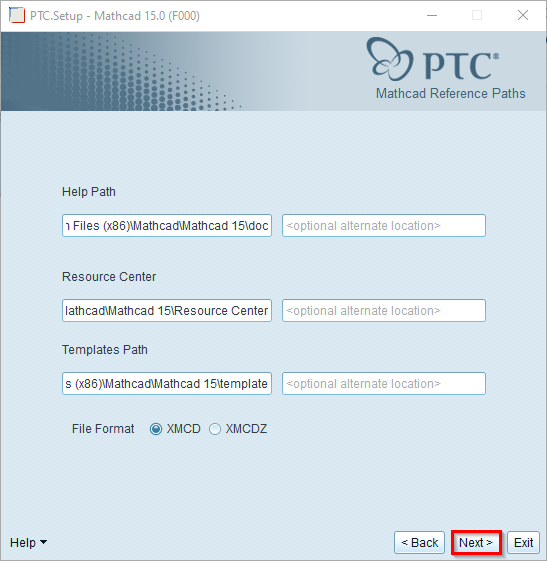MATHCAD
— MATHCAD 15 —
MATHCAD temelde mühendislik hesaplamalarını geçerlemek, doğrulamak, doküman oluşturmak ve tekrar kullanmak için bir yazılımdır.
Aşağıdaki adımları takip ederek yazılımın kurulum ve lisanslama işlemini gerçekleştirebilirsiniz.
[1] Not: Kurulum bilgileri Windows 7 işletim sistemi için hazırlanmıştır, Mathcad yazılımının bu sürümü daha yeni işletim sistemlerine uyum sağlamayabilir.
“Next” butonuna tıklayarak ilerleyiniz.
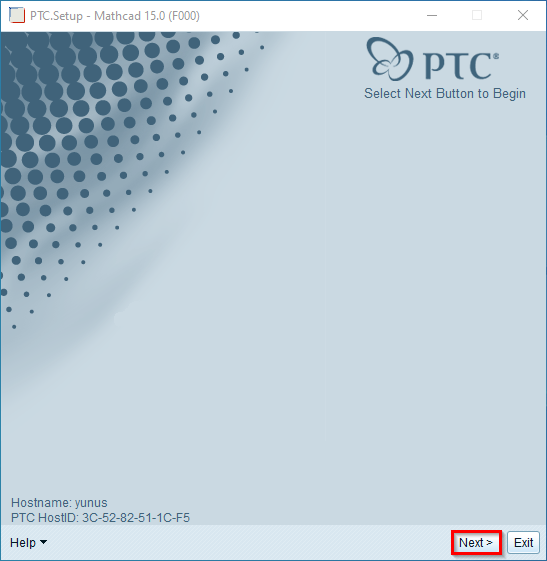
ADIM-2
“I accept” seçeneğini işaretleyiniz ve “Next” butonuna tıklayarak ilerleyiniz.
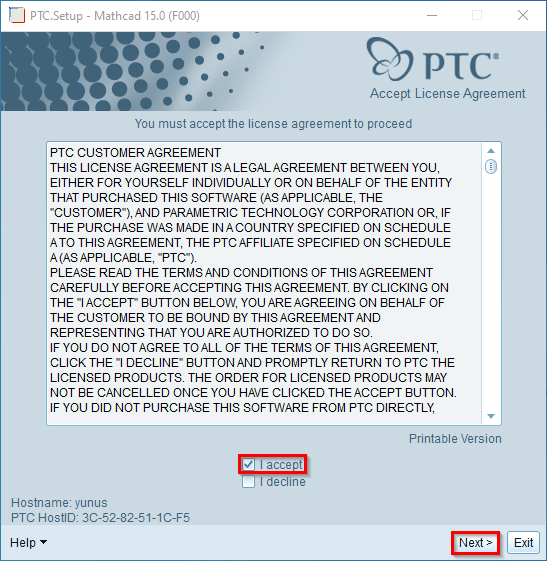
ADIM-3
“Mathcad” butonuna tıklayarak ilerleyiniz.
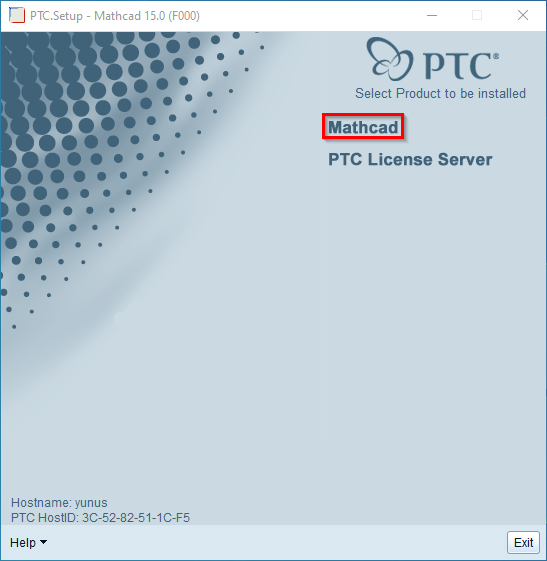
ADIM-4
“Use existing FLEXnet license server” seçeneğini işaretleyiniz ve “Next” butonuna tıklayarak ilerleyiniz.

ADIM-5
“Custom” seçeneğini işaretleyiniz ve “Next” butonuna tıklayarak ilerleyiniz.
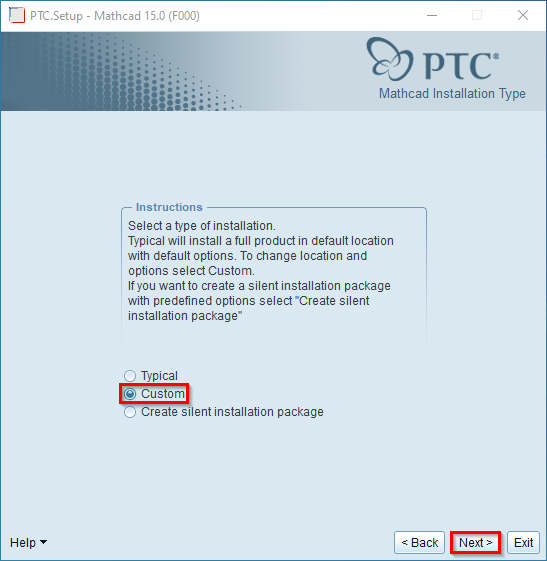
ADIM-6
“Next” butonuna tıklayarak ilerleyiniz.
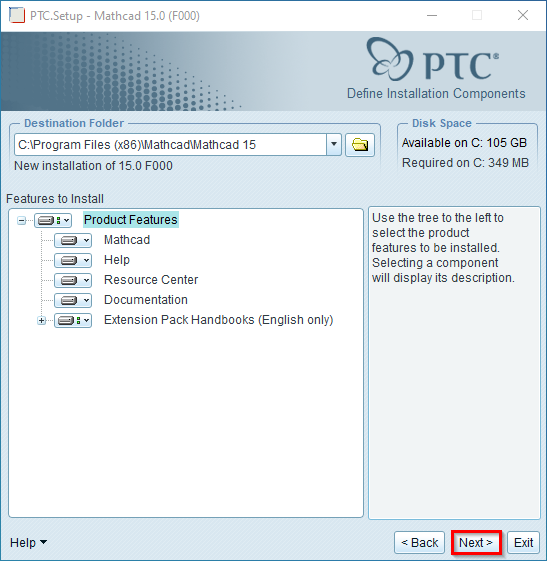
ADIM-7
“Add” butonuna tıklayarak ilerleyiniz.
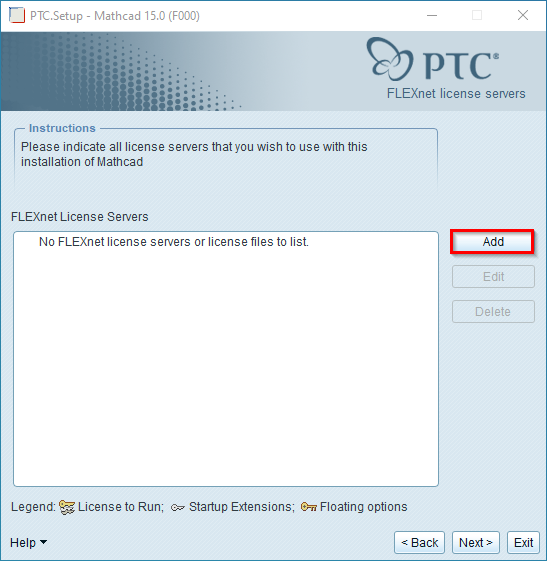
ADIM-9
“Single license server” seçeneğini işaretleyiniz. Hostname altında yer alan kutucuğa “mathcad.cc.metu.edu.tr” ve port altında yer alan kutucuğa “7788” yazınız. Daha sonra “OK” butonuna tıklayarak ilerleyiniz.
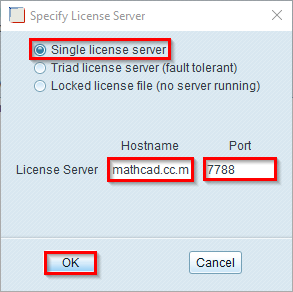
ADIM-10
“Next” butonuna tıklayarak ilerleyiniz.
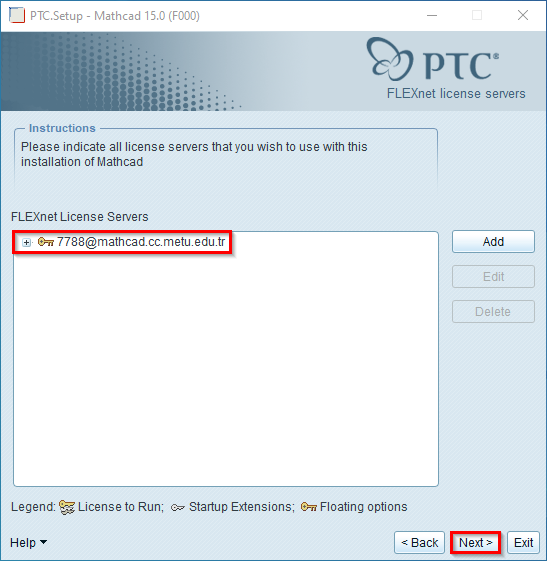
ADIM-11
“Desktop” seçeneğini işaretleyiniz ve “Next” butonuna tıklayarak ilerleyiniz.
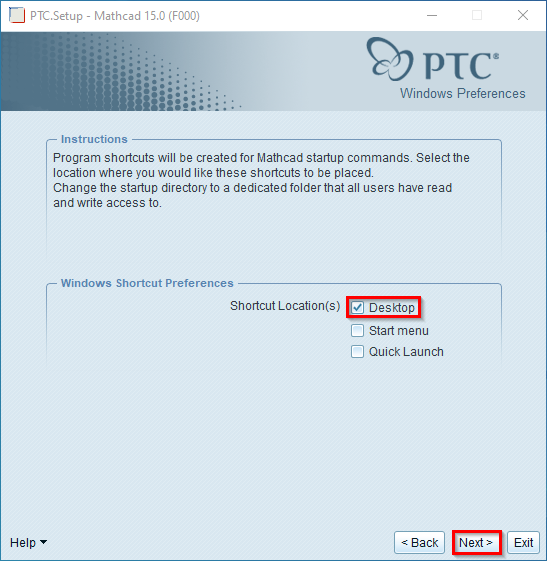
ADIM-12
“Install Windchill ProductPoint Components” seçeneğini işaretleyiniz ve “Next” butonuna tıklayarak ilerleyiniz.
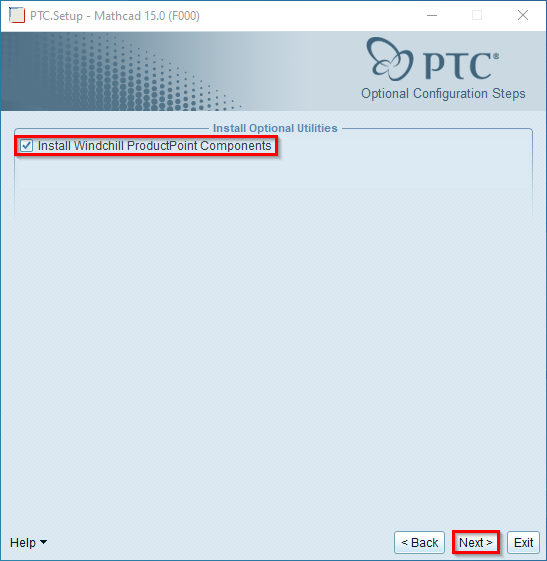
ADIM-13
“Install” butonuna tıklayarak ilerleyiniz.
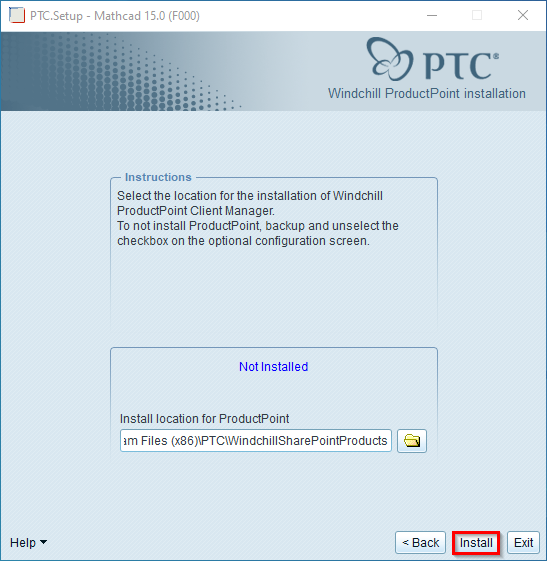
ADIM-14
“OK” butonuna tıklayarak ilerleyiniz.
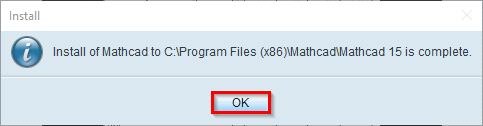
ADIM-15
“Next” butonuna tıklayarak ilerleyiniz.
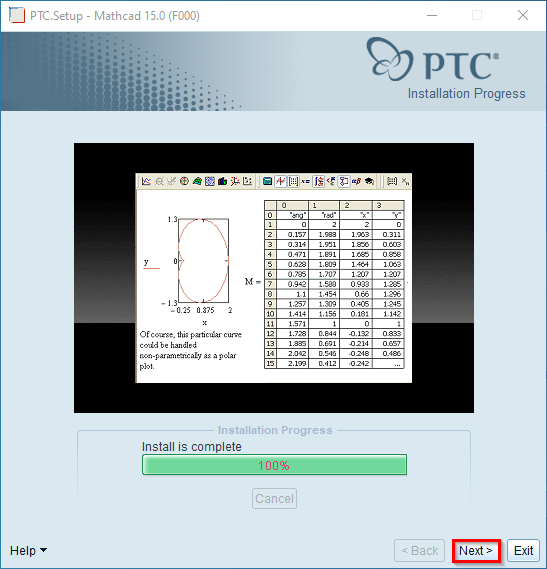
ADIM-16
“Exit” butonuna tıklayarak yükleme işlemini bitiriniz.
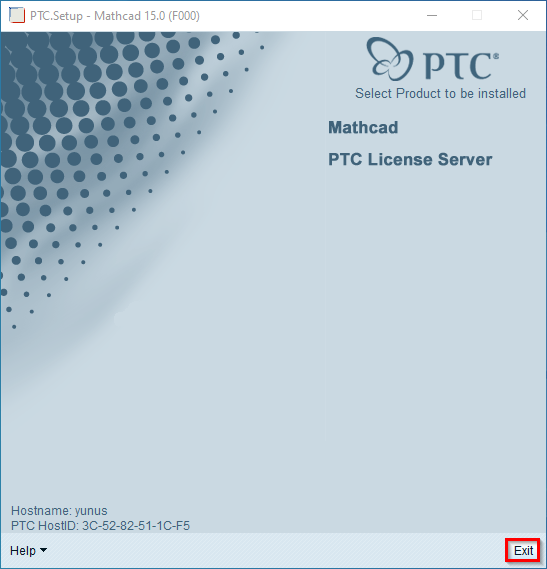
Bize ulaşın: https://bilisimdestek.metu.edu.tr/